Saugaus vairavimo atsargumo priemonės
Stebėkite ir laikykitės vietinių eismo taisyklių ir nuostatų.
-
Saugumo sumetimais kai kurių funkcijų negalima valdyti vairuojant. Funkcijos, kurių negalima valdyti, bus išjungtos.
-
Maršrutas, pateikiamas kaip nurodymai, nuves jus arti kelionės tikslo. Paryškintas maršrutas ne visada yra trumpiausias atstumas, o mažiausios grūstys kai kuriais atvejais gali būti ne pats greičiausias maršrutas.
-
Kelias, pavadinimas ir LV informacija ne visada gali būti visiškai atnaujinta. Kai kuriose vietose gali nebūti atnaujintos informacijos.
-
Automobilio buvimo vietos žymėjimas ne visada rodo tikslią jūsų buvimo vietą. Esamai buvimo vietai parodyti ši funkcija naudoja GPS informaciją, įvairius jutiklius ir kelių žemėlapio duomenis. Vis dėlto klaidų rodant jūsų buvimo vietą gali atsirasti, jei palydovas perduoda netikslius signalus arba gaunami du ar mažiau palydovo signalų. Tokiomis sąlygomis atsiradusių klaidų negalima ištaisyti.
-
Transporto priemonės padėtis navigacijoje gali skirtis priklausomai nuo jūsų tikrosios buvimo vietos dėl įvairių priežasčių, įskaitant palydovo perdavimo būseną, transporto priemonės būseną (vairavimo vietą ir sąlygas) ir kt. Be to, pažymėta automobilio padėtis gali skirtis nuo faktinės padėties, jei žemėlapio duomenys skiriasi nuo tikrojo kraštovaizdžio, pavyzdžiui, pokyčiai atsirado nutiesus naujus kelius. Jei tokie skirtumai atsiranda, neilgą laiką pavažiavus transporto priemonės padėtis automatiškai patikslinama suderinant žemėlapį arba GPS informaciją.
GNSS (pasaulinė navigacijos palydovų sistema) – tai palydovinio ryšio navigacijos sistema, sudaryta iš 24 palydovų, kuriuos į orbitą iškėlė JAV gynybos departamentas, tinklo.
Iš pradžių GPS buvo skirta karinėms reikmėms, tačiau devintajame dešimtmetyje sistemą vyriausybė panaudojo civiliniams tikslams.
GPS veikia bet kokiomis oro sąlygomis, bet kurioje pasaulio vietoje, 24 valandas per parą.
Norint naudotis GPS, nėra jokių abonentinių ar nustatymo mokesčių.
Kad įrenginys veiktų, jis turi gauti palydovo signalus. Jei esate patalpoje, šalia aukštų pastatų ar medžių arba dengtoje automobilių stovėjimo aikštelėje, įrenginys negali priimti palydovo signalo.
Prieš navigacijai patikrinant dabartinę jūsų buvimo vietą ir surandant maršrutą, turite atlikti šiuos veiksmus:
-
Išvažiuokite į lauką, kuriame nėra aukštų kliūčių.
-
Įjunkite navigaciją. Palydovo signalų priėmimas gali užtrukti keletą minučių.
Navigacijos ekrano veikimas
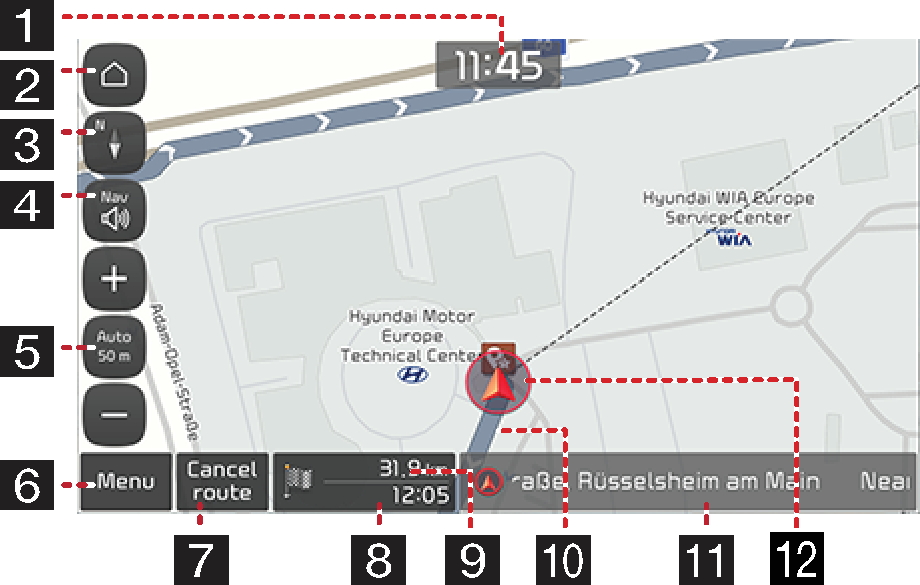
-
Laikrodžio ekranas
Rodo dabartinį laiką.
-
Pradžios mygtukas
Pereinama į pradžios meniu ekraną.
-
Žemėlapio rodinio mygtukas
Keičia žemėlapio rodinio perspektyvą. Paspauskite [
 ], [
], [ ] arba [
] arba [ ].
].-
 (2D heading up): artėjant prie
ekrano viršaus, žemėlapyje visada rodoma transporto priemonės kryptis.
(2D heading up): artėjant prie
ekrano viršaus, žemėlapyje visada rodoma transporto priemonės kryptis. -
 (2D north
up): žemėlapis visada nukreipia į šiaurę, neatsižvelgiant, kokia kryptimi
juda transporto priemonė.
(2D north
up): žemėlapis visada nukreipia į šiaurę, neatsižvelgiant, kokia kryptimi
juda transporto priemonė. -
 (3D heading
up): žemėlapyje visada rodomas pagrindinis aplinkinių kelių ir bendrojo
ploto kontūras bei detalės.
(3D heading
up): žemėlapyje visada rodomas pagrindinis aplinkinių kelių ir bendrojo
ploto kontūras bei detalės.
-
-
Navigacijos garsumo mygtukas
Reguliuojamas navigacijos garsumas. Norėdami gauti daugiau informacijos, žr. dalį „Navigacijos garsumas“.
-
Žemėlapio mastelio mygtukas
Rodomas dabartinis žemėlapio mastelis.
-
Paspauskite automatinio mastelio mygtuką (įjunkite), kad žemėlapio mastelis būtų automatiškai sureguliuotas atsižvelgiant į greitį.
-
Dar kartą paspauskite automatinio mastelio mygtuką, kad žemėlapio mastelį galėtumėte sureguliuoti rankiniu būdu.
-
Norėdami pakoreguoti žemėlapio mastelį, paspauskite [
 ] arba [
] arba [ ].
].
-
-
Menu mygtukas
Atvaizduojamas greitasis meniu. Norėdami gauti daugiau informacijos, žr. dalį „Greitasis meniu“.
-
Cancel route mygtukas
Atšaukiami maršruto nurodymai.
Mygtukas Resume guidance
Tęsia maršruto nurodymų teikimą, jei prieš tai buvo sustabdytas nustatytas nurodymų teikimas.
-
Numatomas atvykimo laikas ir likęs laikas
Rodo likusį laiką ir numatomą atvykimo į kelionės tikslą laiką.
-
Likusio atstumo ekranas
Rodo likusį atstumą iki paskirties vietos. Paspauskite, jei norite patikrinti informaciją apie paskirties vietą.
-
Naviguojamo maršruto linija
Rodo maršruto nurodymus iki paskirties vietos, kai nustatytas maršrutas.
-
Dabartinės vietos ir paskirties vietos ekranas
Rodo dabartinę vietą ir paskirties vietą.
-
Transporto priemonės vietos žymėjimas
Rodo esamą transporto priemonės buvimo vietą ir kryptį.
-
Išskėskite arba suglauskite pirštus, kad žemėlapio ekrane galėtumėte nustatyti mastelio lygį.
-
Pasukite valdiklį kairėn arba dešinėn, kad žemėlapio ekrane galėtumėte nustatyti mastelio lygį. (Jei įrengta)
Galite perjungti žemėlapio mastelio režimą į užfiksuotą arba automatinį.
Žemėlapio ekrane
paspauskite [![]() ] / [
] / [![]() ].
].
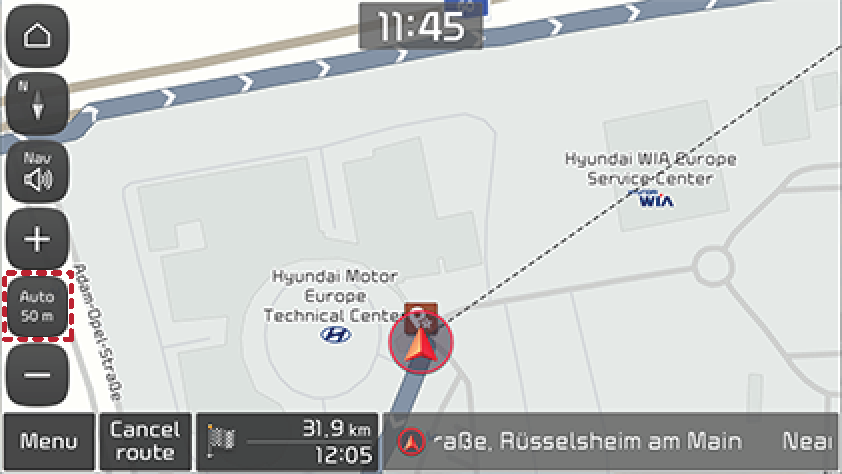
|
Pavadinimas |
Aprašymas |
|
Mastelio nustatymas [ |
Nustato rodomą mastelį. |
|
Automatinis mastelis [ |
Žemėlapio mastelis nustatomas automatiškai, priklausomai nuo greičio, kelio rūšies ir kelionės atstumo. |
Paspauskite
[ ] arba [
] arba [ ], kad sureguliuotumėte
garsumą.
], kad sureguliuotumėte
garsumą.
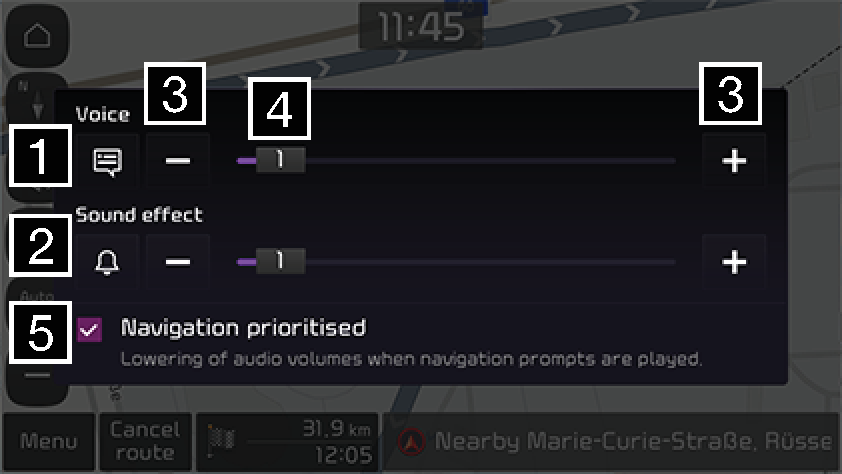
-
[
 ] [
] [ ]
]Paspaudus mygtuką, nutildomi nurodymai balsu arba išjungiamas nutildymo režimas.
-
[
 ] [
] [ ]
]Paspaudus mygtuką, nutildomas garso efektas arba išjungiamas nutildymo režimas.
-
[
 ] [
] [ ]
]Spaudžiant mygtukus reguliuojamas garsumas.
-
[
 ]
]Vilkdami garsumo reguliavimo juostą nustatykite tinkamą garsumą.
-
Navigation prioritised
Atkuriant navigacijos priminimus, sumažinamas visų kitų garso šaltinių garsumas.
Paspauskite tašką žemėlapyje ir, laikydami jį nuspaustą, paslinkite norima kryptimi. Kai pasirinktas taškas sufokusuojamas, atleiskite jį. Pažymėtas taškas nukreipiamas į ekraną ir rodomas slinkties ženklas. Informacija apie pažymėtą tašką ir atstumą tiesia linija nuo dabartinės buvimo vietos bus rodoma ekrano centre.
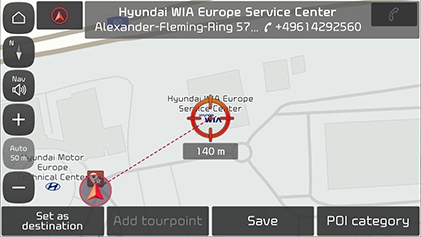
Jei žemėlapio ekrane paspausite žemėlapio plotą, žemėlapis nuolat slinks atitinkama kryptimi, kol atitrauksite pirštus nuo jo.
Suradus LV, informacija apie jos telefono numerį gali būti naudojama skambinti į LV įrenginį.
-
Ieškokite norimos LV, pasitelkdami įvairius paieškos metodus, pavyzdžiui, slinkimo žemėlapiu funkciją, LV kategoriją, ankstesnį kelionės tikslą arba išsaugotas vietas.
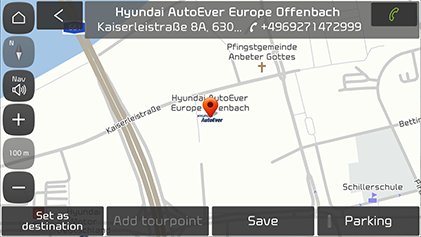
-
Žemėlapio ekrane paspauskite [
 ].
]. -
„Bluetooth“ telefonas naudojamas skambinti.
-
Skambinti neįmanoma, jei nėra informacijos apie LV telefono numerį arba jei per „Bluetooth“ neprijungtas joks mobilusis telefonas.
-
Daugiau informacijos apie mobiliojo telefono autentifikavimą per „Bluetooth“ arba išsamios informacijos apie vykdomą iešką žr. dalyje „Įrenginio ir „Bluetooth“ telefono suporavimas ir sujungimas“.
Paleidus navigaciją, maždaug 10 sekundžių pasirodo iškylantysis Previous destinations langas. Iškylantysis langas rodomas tik tada, kai navigacija paleidžiama nesuplanavus maršruto.
Vieną jų galite pasirinkti iš sąrašo.
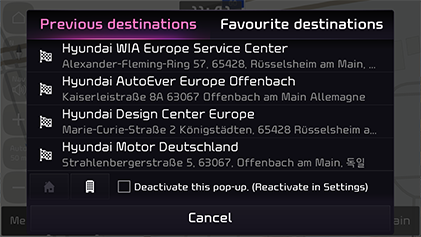
Norėdami nustatyti ankstesnes vietas, spauskite SETUP > Navigation > Guidance > Previous destinations settings > Show previous destinations on start.
Greitasis meniu
Greitąjį meniu galite pamatyti norėdami greitai pereiti prie navigacijos meniu. Kai kurie vaizdų elementai atsižvelgiant į modelį, parinktį ir šalį gali skirtis nuo realiai atvaizduojamo vaizdo.
-
Žemėlapio ekrane paspauskite Menu.
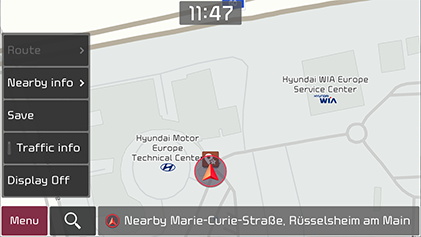
-
Paspauskite norimą parinktį.
-
Menu: rodomas arba paslepiamas greitasis meniu.
-
Route: perskaičiuojamas maršrutas arba nustatomos maršruto parinktys.
-
Nearby info: nustatomi LV elementai, kurie bus rodomi žemėlapyje, arba objektas surandamas atliekant LV paiešką netoli dabartinės buvimo vietos.
-
Save: dabartinė buvimo vieta įtraukiama į įrašytų vietų sąrašą.
-
Traffic info.: nustatoma, ar rodyti eismo srautą.
-
Display Off: išjungiamas ekranas. Palietus ekraną, jis vėl įsijungia.
-